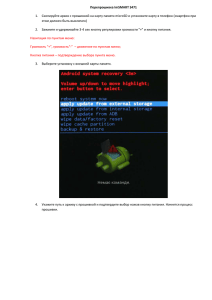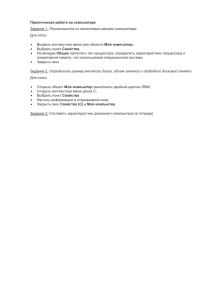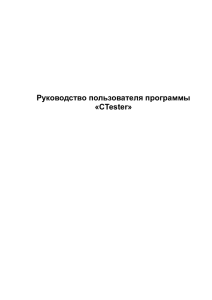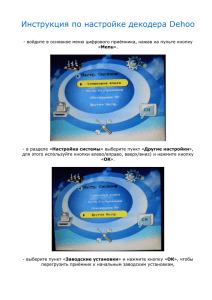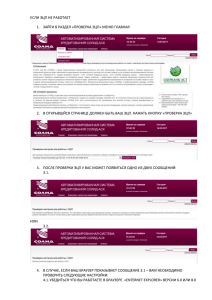Описание операций Вход в систему Для того чтобы зайти на
реклама
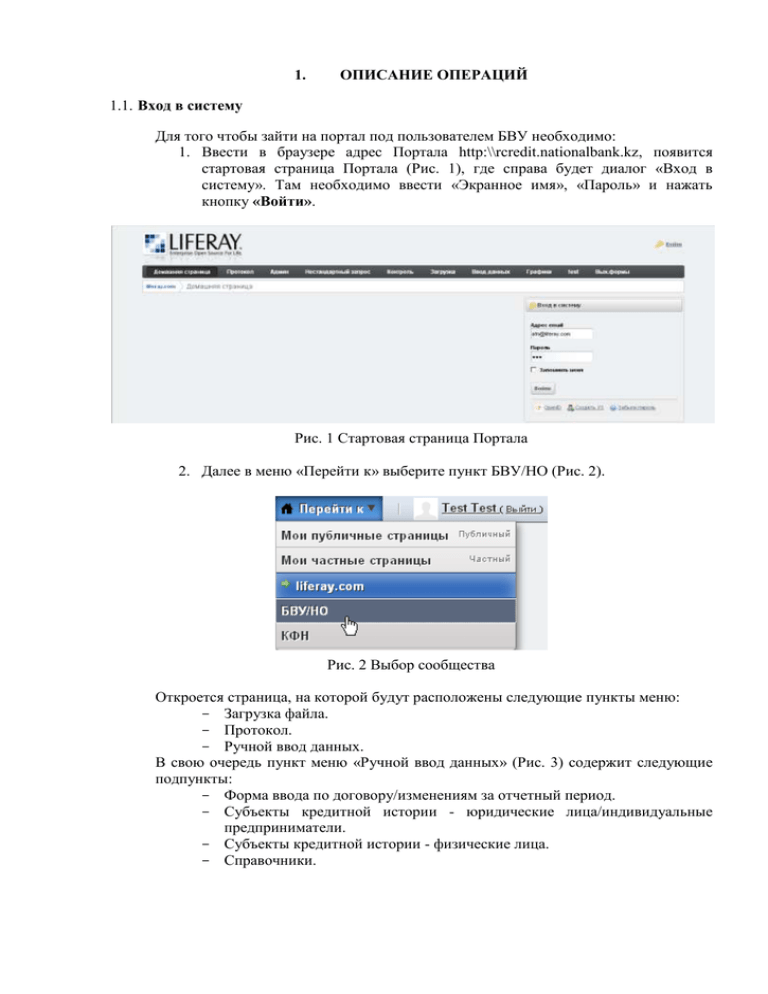
1. ОПИСАНИЕ ОПЕРАЦИЙ 1.1. Вход в систему Для того чтобы зайти на портал под пользователем БВУ необходимо: 1. Ввести в браузере адрес Портала http:\\rcredit.nationalbank.kz, появится стартовая страница Портала (Рис. 1), где справа будет диалог «Вход в систему». Там необходимо ввести «Экранное имя», «Пароль» и нажать кнопку «Войти». Рис. 1 Стартовая страница Портала 2. Далее в меню «Перейти к» выберите пункт БВУ/НО (Рис. 2). Рис. 2 Выбор сообщества Откроется страница, на которой будут расположены следующие пункты меню: - Загрузка файла. - Протокол. - Ручной ввод данных. В свою очередь пункт меню «Ручной ввод данных» (Рис. 3) содержит следующие подпункты: - Форма ввода по договору/изменениям за отчетный период. - Субъекты кредитной истории - юридические лица/индивидуальные предприниматели. - Субъекты кредитной истории - физические лица. - Справочники. Рис. 3 Пункт меню «Ручной ввод данных» 3. Выход из системы производится путем выбора меню «Выйти». Также существует автоматический выход, который произойдет после некоторого время простоя. Об этом Портал выдает предупреждающее сообщение (Рис. 4) Рис. 4 Предупреждение о завершении сеанса 1.2. Смена пароля Для того чтобы сменить пароль необходимо: 1. В меню «Управлять» выбрать пункт меню «Панель управления». 2. В открывшемся окне выбрать пункт «Мой профиль». 3. Появится профиль пользователя с личными данными, которые можно редактировать. Далее необходимо выбрать пункт «Пароль» справа. 4. Откроется окно смены пароля, где нужно ввести новый пароль, после чего нажать кнопку «Сохранить» также справа внизу. 1.3. Чат Чат предназначен для переписки пользователей КФН с исполнителями БВУ/НО в режиме on-line. Чат появляется в нижней части экрана портала, после того как вы войдете в систему (Рис. 5). Рис. 5 Чат Для начала переписки нажмите Друзья в сети и выберите пользователя с кем вы хотите общаться. 1.4. Загрузка входной информации Данный функционал предназначен для автоматизации процесса сбора информации о заемщике, по займам и об освоении и обслуживании договора займа за отчетный период и позволяет БВУ/НО подключившись к порталу НБРК предоставлять эту информацию в файлах формата xml, заархивированные в формат zip. Чтобы загрузить файл необходимо в левом меню выбрать пункт «Загрузка файла». В появившемся окне нажмите кнопку Выберите файл. Откроется окно загрузки файла (Рис. 6). Рис. 6 Окно загрузки файла В момент загрузки файла автоматически выполняется первичный контроль показателей и обязательный логический контроль загружаемых данных. В случае наличия ошибок необходимо повторно предоставить информацию только по тем займам/условным обязательствам, которые не прошли какой-либо контроль. Все ошибки по пакетному файлу можно просмотреть используя потрлет «Протокол». Также существует возможность ручного ввода информации через портлет «Форма ввода по договору/изменениям за отчетный период». Данная возможность должна быть использована в случаях отсутствия автоматической выгрузки данных в формате XML. 1.5. Протокол Модуль предназначен для просмотра ошибок, возникших в процессе загрузки входных показателей. В меню выберите пункт меню Протокол, появится окно, показанное на Рис. 7. Для того чтобы просмотреть ошибки, в списке Банк выберите соответствующую запись и нажмите кнопку Показать. В таблице Информация о файлах отобразится список загруженных файлов, где необходимо выбрать запись. Описание ошибок появится в таблице Ошибки пакетных файлов. Рис. 7 Протокол 1.6. Форма ввода по договору/изменениям за отчетный период Форма ввода предназначена для ручного ввода информации о займе/условному обязательству. Доступ к портлету имеют только пользователи БВУ/НО. В меню выберите пункт «Форма ввода по договору/изменениям за отчетный период», появится окно со списком кредитов (Рис. 8). Рис. 8 Форма ввода: список кредитов Прежде чем приступить к работе с портлетом необходимо выбрать поле «Отчетный период». Добавление и редактирование займов/условных обязательств доступно только при выборе прошлого или текущего отчетного периода. В случае, если займ/условное обязательство было отредактировано в текущем отчетном периоде, то при попытке редактирования прошлым отчетным периодом пользователю будет выдано сообщение о невозможности данного действия (Рис. 9). Рис. 9 Форма ввода: ошибка при попытке редактирования Для поиска кредита введите номер договора и дата договора и нажмите кнопку «Применить фильтры». Для получения полного списка кредитов нажмите кнопку «Очистить фильтры». Для добавления кредита нажмите кнопку «Добавить», активируется вкладка «Редактирование», перейдя на которую вы увидите поля для заполнения (Рис. 10). Вся информация разбита на три основные вкладки (области): «Договор», «Субъекты» и «Изменения за отчетный период». Рис. 10 Форма ввода: окно добавления/редактирования займа/условного обязательства Обязательные поля отмечены красной звездочкой. В зависимости от поля «Вид займа/условного обязательство» количество и обязательность полей на форме ввода может меняться. Если значения выбирается из справочника, то рядом с этим полем будут две кнопки «Выбрать» и «Удалить». Нажав на кнопку «Выбор» появится окно со списком, где для быстрого поиска вы можете воспользоваться фильтром. После выбора необходимой записи необходимо нажать кнопку «Применить», либо нажать кнопку «Enter» (Рис. 11). Также присутствует возможность выбора записей из справочника двойным кликом мыши. Рис. 11 Форма ввода: выбор записи из справочника После заполнения информации по договору необходимо заполнить информацию по субъектам данного займа/условного обязательства, которая располагается на вкладке «Субъекты» (Рис. 12). Рис. 12 Форма ввода: заполнение субъектов При заполнении субъектов следует помнить, что в займе/условном обязательстве должен присутствовать хотя бы один субъект - заемщик. Для заполнения субъекта также необходимо указать одно из лиц: физическое лицо, юридическое, БВУ/НО (в случае если кредит является межбанковским). Физические и юридические лица заполняются отдельно от формы ввода, поэтому при заполнении займа/условного обязательства они уже должны присутствовать. Для выбора юридических лиц (Рис. 13), физических лиц (Рис. 14), либо БВУ/НО (Рис. 15) необходимо аналогично остальным справочникам нажать на кнопку «Выбрать» и выбрать необходимого субъекта. Рис. 13 Форма ввода: выбор юридического лица Рис. 14 Форма ввода: выбор физического лица Рис. 15 Форма ввода: выбор БВУ/НО Если в займе/условном обязательстве присутствуют обеспечения, то первоначально их необходимо заполнить/отредактировать на вкладке «Информация по договору/Список обеспечений» (Рис. 16) используя кнопки «Добавить», «Изменить» и «Удалить». Рис. 16 Форма ввода: добавление/редактирование обеспечений Рис. 17 Форма ввода: установление сопоставления между обеспечением и субъектом После заполнения обеспечений необходимо установить соответствие между обеспечениями и субъектами. Для этого необходимо перейти на вкладку «Список обеспечений» (Рис. 17) необходимого субъекта и воспользоваться кнопками «Добавить» и «Удалить». Каждый отчетный период необходимо заполнять информацию за отчетный период, которая располагается на вкладке «Изменения за отчетный период» (Рис. 18). Рис. 18 Форма ввода: изменения за отчетный период После заполнения необходимых полей нажмите кнопку «Применить» для сохранения или «Отменить» в противном случае. После добавления/редактирования займа/условного обязательства необходимо нажать кнопку «Выход», так как одновременно разрешается редактирование только одного займа/условного обязательства. 1.7. Субъекты кредитной истории - юридические лица/индивидуальные предприниматели Портлет «Субъекты кредитной истории - юридические лица/индивидуальные предприниматели» предназначен для ввода/редактирования информации по юридическим лицам и индивидуальным предпринимателям (далее - ИП). В меню выберите пункт «Субъекты кредитной истории - юридические лица/индивидуальные предприниматели», появится окно со списком юридических лиц и индивидуальных предпринимателей (Рис. 19). Рис. 19 Субъекты кредитной истории - юридические лица/индивидуальные предприниматели: список юридических лиц/индивидуальных предпринимателей 1.8. Субъекты кредитной истории - физические лица Портлет «Субъекты кредитной истории - физические лица» предназначен для ввода/редактирования информации по физическим лицам. В меню выберите пункт «Субъекты кредитной истории - физические лица», появится окно со списком физических лиц (Рис. 20). Рис. 20 Субъекты кредитной истории - физические лица: список физических лиц 1.9. Справочники Чтобы начать работать со справочниками необходимо в меню выбрать пункт «Справочники». Появится окно со списком справочников (Рис. 21). Список справочников, а также функции редактирования записей в справочнике определяется в зависимости от выданных прав пользователю администратором. В случаях отсутствия необходимых справочников, либо функции редактирования нужно обратится к администратору для выдачи нужных привилегий. Для открытия справочника необходимо использовать кнопку «Открыть» (Рис. 22). В случае если у пользователя отсутствуют права на редактирование, то кнопок «Добавить», «Изменить» и «Удалить» не будет. Для добавления/редактирования записи необходимо нажать кнопку «Добавить» или «Изменить» соответственно, в результате этого действия откроется окно добавления/редактирования записей (Рис. 23). Для сохранения внесенных изменений необходимо нажать кнопку «Применить», либо кнопку «Отменить» в противном случае. Рис. 21 Справочники: список доступных справочников Рис. 22 Справочники: просмотр справочника «Регионы» Рис. 23 Справочники: редактирование записи справочника В случае необходимости выгрузки справочника в формате Microsoft Excel необходимо воспользоваться кнопкой «Экспорт данных в MS Excel», после чего пользователю будет предложено сохранить, либо открыть сформированный файл.